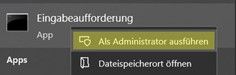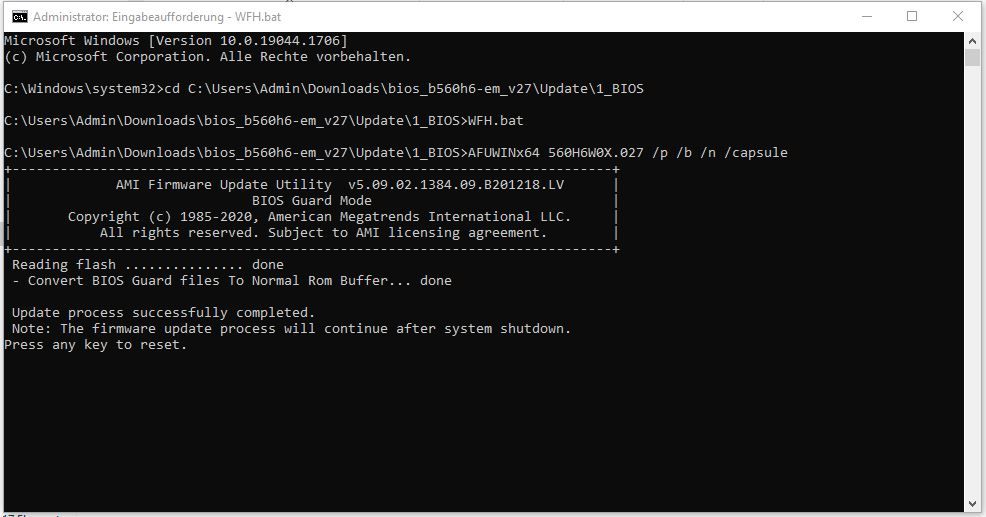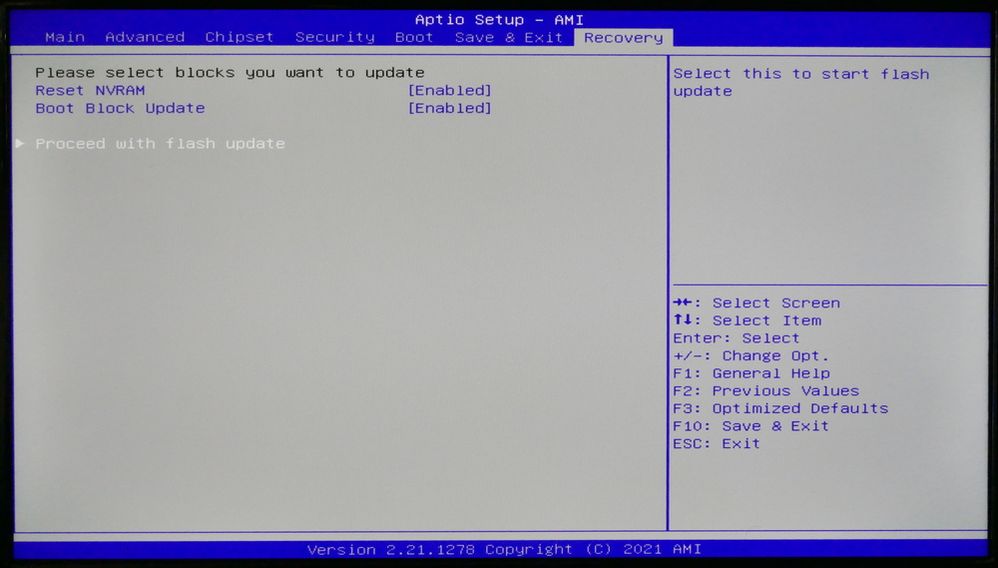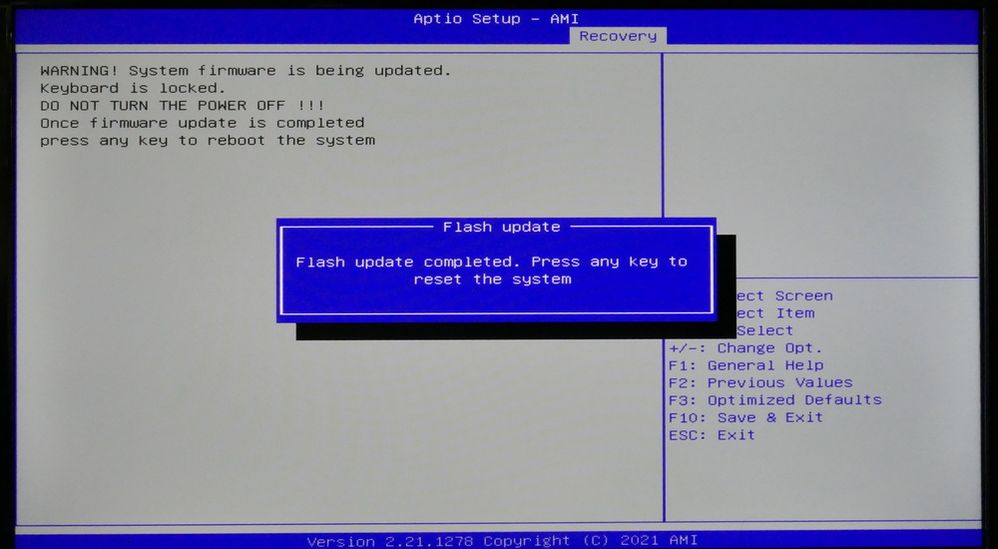- Community
- :
- Community Knowledge Base
- :
- Deutsch (KB)
- :
- Diskussionsforum (KB)
- :
- FAQs
- :
- Mein ERAZER Engineer P10 / X10 friert sporadisch e...
- RSS-Feed abonnieren
- Als neu kennzeichnen
- Als gelesen kennzeichnen
- Lesezeichen
- Abonnieren
- Drucker-Anzeigeseite
- Anstößigen Inhalt melden
Mein ERAZER Engineer P10 / X10 friert sporadisch ein, was kann ich tun?
Frage
Mein ERAZER Engineer P10 / X10 friert sporadisch ein, was kann ich tun?
Antwort
Für Deinen PC steht ein BIOS und EC Update auf die Version 560H6W0X.027 zur Verfügung, mit dem der Fehler behoben wird. Die Ausführung des Updates optimiert die allgemeine Systemstabilität.
⚠️ Unbedingt beachten! Bitte stelle sicher, dass vor der Ausführung des Update-Prozesses alle Programme (insbesondere auch im Hintergrund aktive Anwendungen) geschlossen werden.
Schalte den PC während eines BIOS Updates niemals aus!
Vorgehensweise für die Installation von Version 560H6W0X.027
Diese Aktualisierung wird in zwei Schritten durchgeführt:
- BIOS-Update
- EC-Update
-
BIOS-Update
- Beende zunächst alle laufenden Programme.
- Lade die Datei BIOS_B560H6-EM_V27.zip herunter.
- Entpacke die heruntergeladene Datei BIOS_B560H6-EM_V27.zip in ein beliebiges Verzeichnis auf Deiner Festplatte / SSD.
❗ Wichtig: Bitte nicht per Doppelklick in die Datei BIOS_B560H6-EM_V27.zip hineinwechseln, sondern diese vorher entpacken, da es sonst beim Update-Prozess zu Fehlermeldungen kommen kann.
💡 Tipp: Du kannst Dir später Arbeit ersparen, wenn Du einen kurzen Pfad wählst, beispielsweise C:\bios. - Öffne eine Eingabeaufforderung mit Administratorrechten. Drücke dazu die
Windows-Taste auf Deiner Tastatur und tippecmdein. Klicke in der Trefferliste Eingabeaufforderung mit der rechten Maustaste an und wähle Als Administrator ausführen. - Damit das Update ausgeführt werden kann, wechsel mit dem Befehl
cd(steht für Change Directory) in den Dateipfad mit den entpackten Dateien, dort in den Ordner Update\1_BIOS.
Dafür gibt es zwei Möglichkeiten:- Tippe
cd c:\bios\update\1_biosein und bestätige mitEnter(oder den Ordner, wenn Du ihn anders benannt hast). - Öffne den gewählten Ordner im Windows Explorer, klicke oben in die Adressleiste und kopiere den Pfad in die Zwischenablage. Dann kannst Du ihn nach dem eingetippten
cd(und einem Leerzeichen!) einfügen.
- Tippe
- Stelle auf diese Weise sicher, dass Du Dich vor dem Ausführen des Updates im Ordner 1_BIOS befindest.
- Tippe nun zum Starten des BIOS-Updates den Befehl
WFH.batein und bestätigeEnter. - Starte nach der Überprüfung das eigentliche Update im BIOS, durch Drücken einer beliebigen Taste [any key].
- Wähle im BIOS mit der Taste
Pfeil ↓die Option Proceed with flash update aus, drückeEnterund starte damit das Update. - Verlasse nach Beendigung des Update-Prozesses das BIOS durch Drücken einer beliebigen Taste und starte das Windows Betriebssystem.
-
EC-Update
- Starte in der Windows Umgebung erneut mit dem CMD-Befehl die Eingabeaufforderung, wie bereits oben in den Punkten 4. und 5. beschrieben.
Tippecd c:\bios\update\2_ecein und bestätige mitEnter. - Stelle auch hier sicher, dass Du Dich im Ordner 2_EC befindest.
- Tippe zum Starten des EC-Updates den Befehl
Flash.batein und bestätige mitEnter. - Bestätige die nachfolgende Sicherheitsmeldung mit Ja.
- Wenn das EC-Update abgeschlossen ist, fahre den PC herunter.
❗Wichtig: Bitte trenne den PC durch Ziehen des Netzsteckers für mindestens 3 Minuten vollständig von der Stromzufuhr, da die Änderungen durch das EC-Update erst dann voll wirksam werden. - Die Aktualisierungen von BIOS und EC sind damit abgeschlossen.
⚠️ Wichtig: Für eventuellen Datenverlust, sowie Fehler an Hard- oder Software, die aufgrund der Ausführung des Updates auftreten, übernimmt die MEDION AG keinerlei Haftung. Dies erkennt der Kunde bei Ausführung des Updates an.
Die Informationen in diesem Artikel beziehen sich auf:
- ERAZER Engineer P10 (MD 34485) MSN 10024100
- ERAZER Engineer P10 (MD 34585) MSN 10024213
- ERAZER Engineer P10 (MD 35035) MSN 10024044
- ERAZER Engineer P10 (MD 35035) MSN 10024364
- ERAZER Engineer P10 (MD 35035) MSN 10024479
- ERAZER Engineer P10 (MD 35042) MSN 10024051
- ERAZER Engineer P10 (MD 35042) MSN 10024483
- ERAZER Engineer P10 (MD 35043) MSN 10024052
- ERAZER Engineer P10 (MD 35046) MSN 10024054
- ERAZER Engineer P10 (MD 35047) MSN 10024056
- ERAZER Engineer P10 (MD 35069) MSN 10024092
- ERAZER Engineer P10 (MD 35078) MSN 10024090
- ERAZER Engineer P10 (MD 35078) MSN 10024430
- ERAZER Engineer P10 (MD 35079) MSN 10024084
- ERAZER Engineer P10 (MD 35096) MSN 10024143
- ERAZER Engineer P10 (MD 35097) MSN 10024142
- ERAZER Engineer P10 (MD 35102) MSN 10024163
- ERAZER Engineer P10 (MD 35102) MSN 10024164
- ERAZER Engineer P10 (MD 35103) MSN 10024152
- ERAZER Engineer P10 (MD 35103) MSN 10024153
- ERAZER Engineer P10 (MD 35104) MSN 10024154
- ERAZER Engineer P10 (MD 35104) MSN 10024155
- ERAZER Engineer P10 (MD 35106) MSN 10024156
- ERAZER Engineer P10 (MD 35106) MSN 10024157
- ERAZER Engineer P10 (MD 35108) MSN 10024171
- ERAZER Engineer P10 (MD 35108) MSN 10024172
- ERAZER Engineer P10 (MD 35109) MSN 10024173
- ERAZER Engineer P10 (MD 35109) MSN 10024174
- ERAZER Engineer X10 (MD 34515) MSN 10024147
- ERAZER Engineer X10 (MD 34515) MSN 10024405
- ERAZER Engineer X10 (MD 35036) MSN 10024042
- ERAZER Engineer X10 (MD 35036) MSN 10024365
- ERAZER Engineer X10 (MD 35037) MSN 10024043
- ERAZER Engineer X10 (MD 35071) MSN 10024093
- ERAZER Engineer X10 (MD 35071) MSN 10024327
- ERAZER Engineer X10 (MD 35111) MSN 10024067
- ERAZER Engineer X10 (MD 35111) MSN 10024068
- ERAZER Engineer X10 (MD 35156) MSN 10024254
- ERAZER Engineer X10 (MD 35157) MSN 10024257
- ERAZER MD 35107 MSN 10024159
- ERAZER MD 35107 MSN 10024170
Artikel in anderen Sprachen:
Review Date: 2022-03-01



 (de) ▼
(de) ▼  Click here to read this page in English
Click here to read this page in English Cliquez ici pour lire cette page en français
Cliquez ici pour lire cette page en français Klik hier om deze pagina in het Nederlands te lezen
Klik hier om deze pagina in het Nederlands te lezen